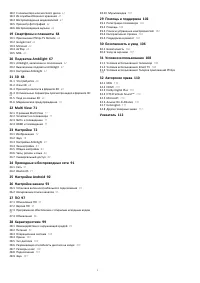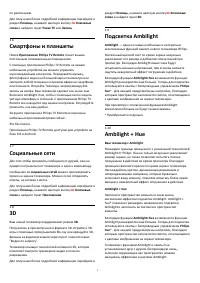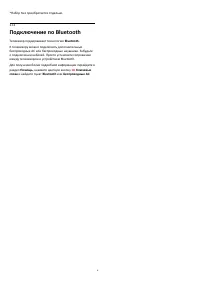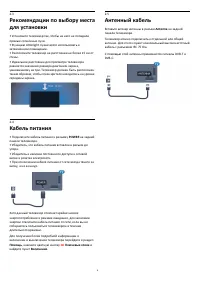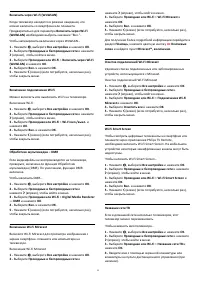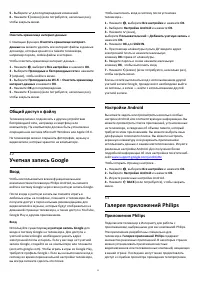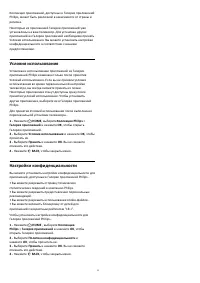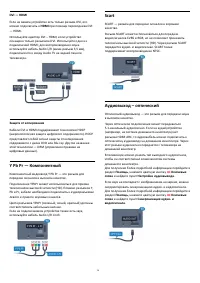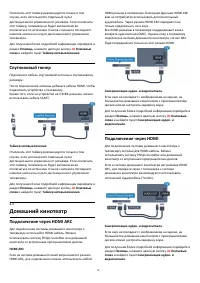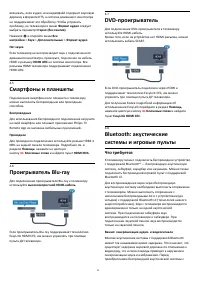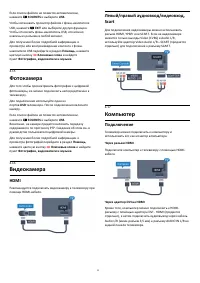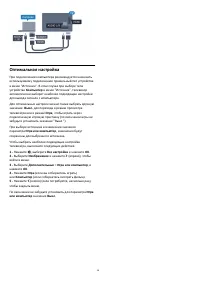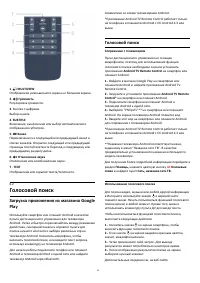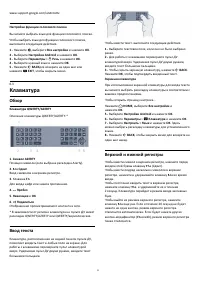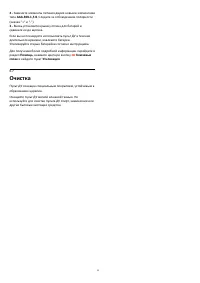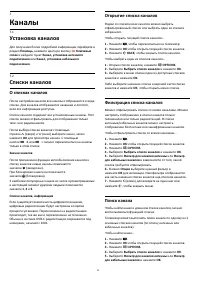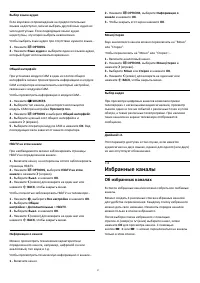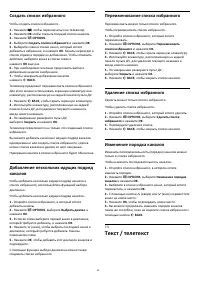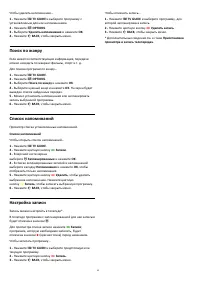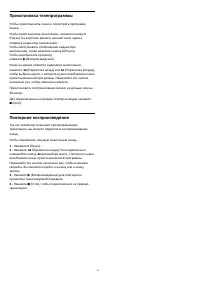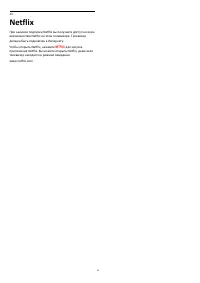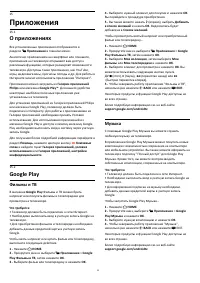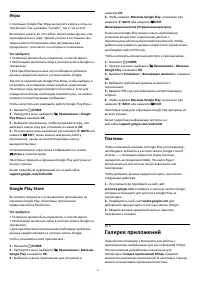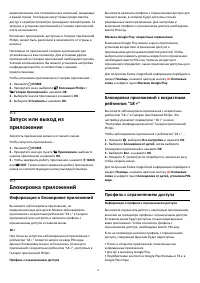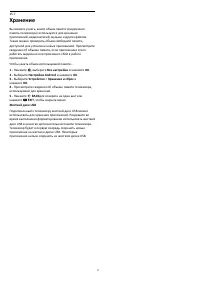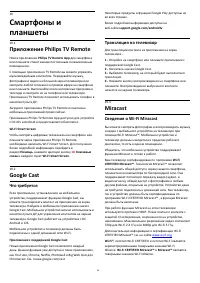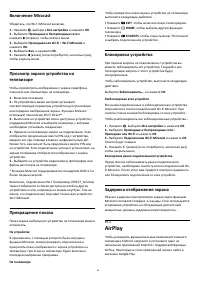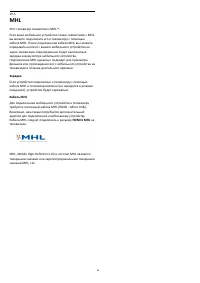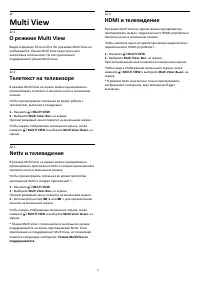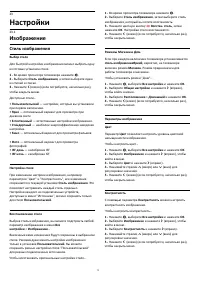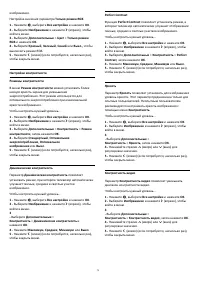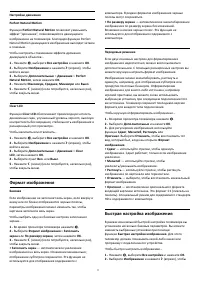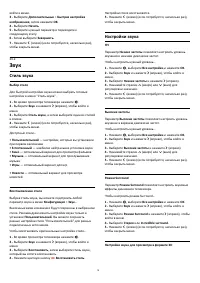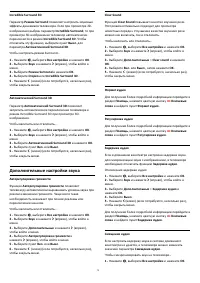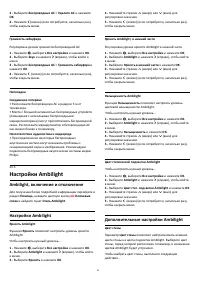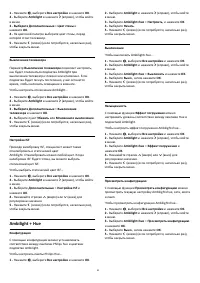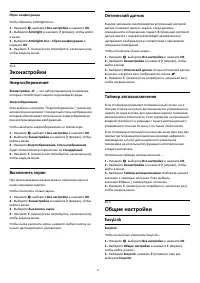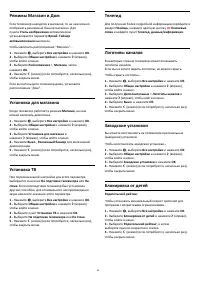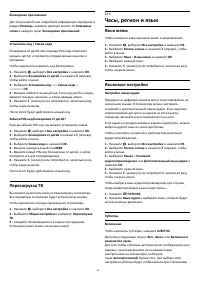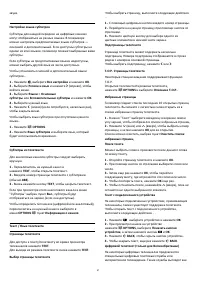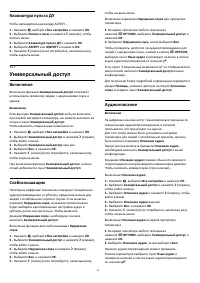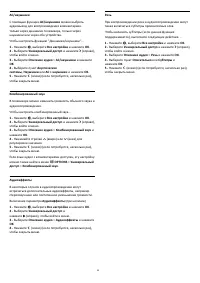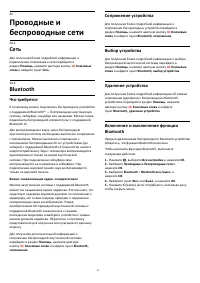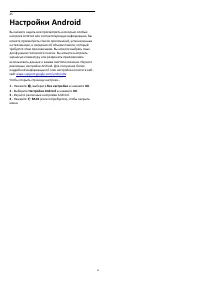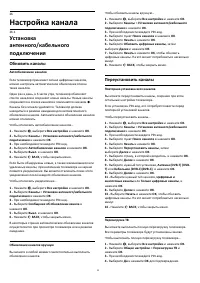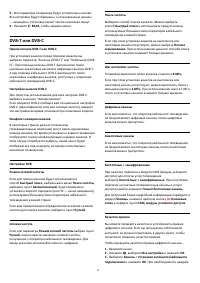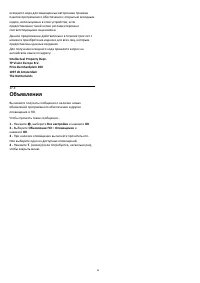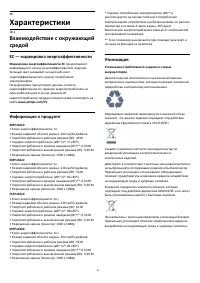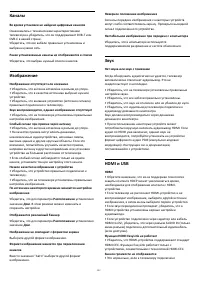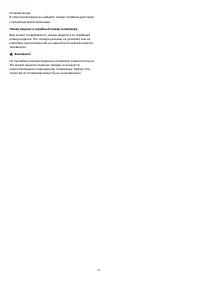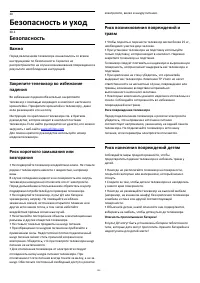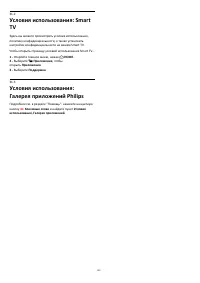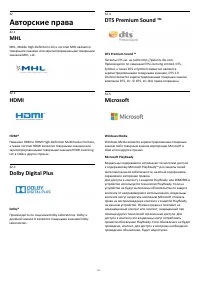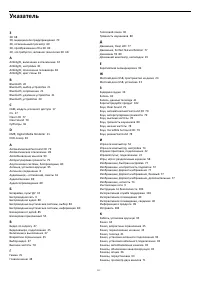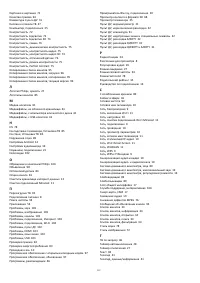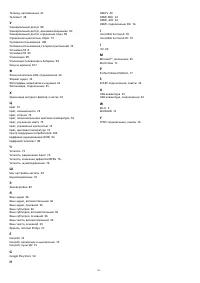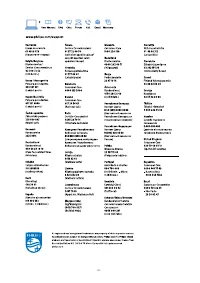Телевизоры Philips 40PFH6510 - инструкция пользователя по применению, эксплуатации и установке на русском языке. Мы надеемся, она поможет вам решить возникшие у вас вопросы при эксплуатации техники.
Если остались вопросы, задайте их в комментариях после инструкции.
"Загружаем инструкцию", означает, что нужно подождать пока файл загрузится и можно будет его читать онлайн. Некоторые инструкции очень большие и время их появления зависит от вашей скорости интернета.
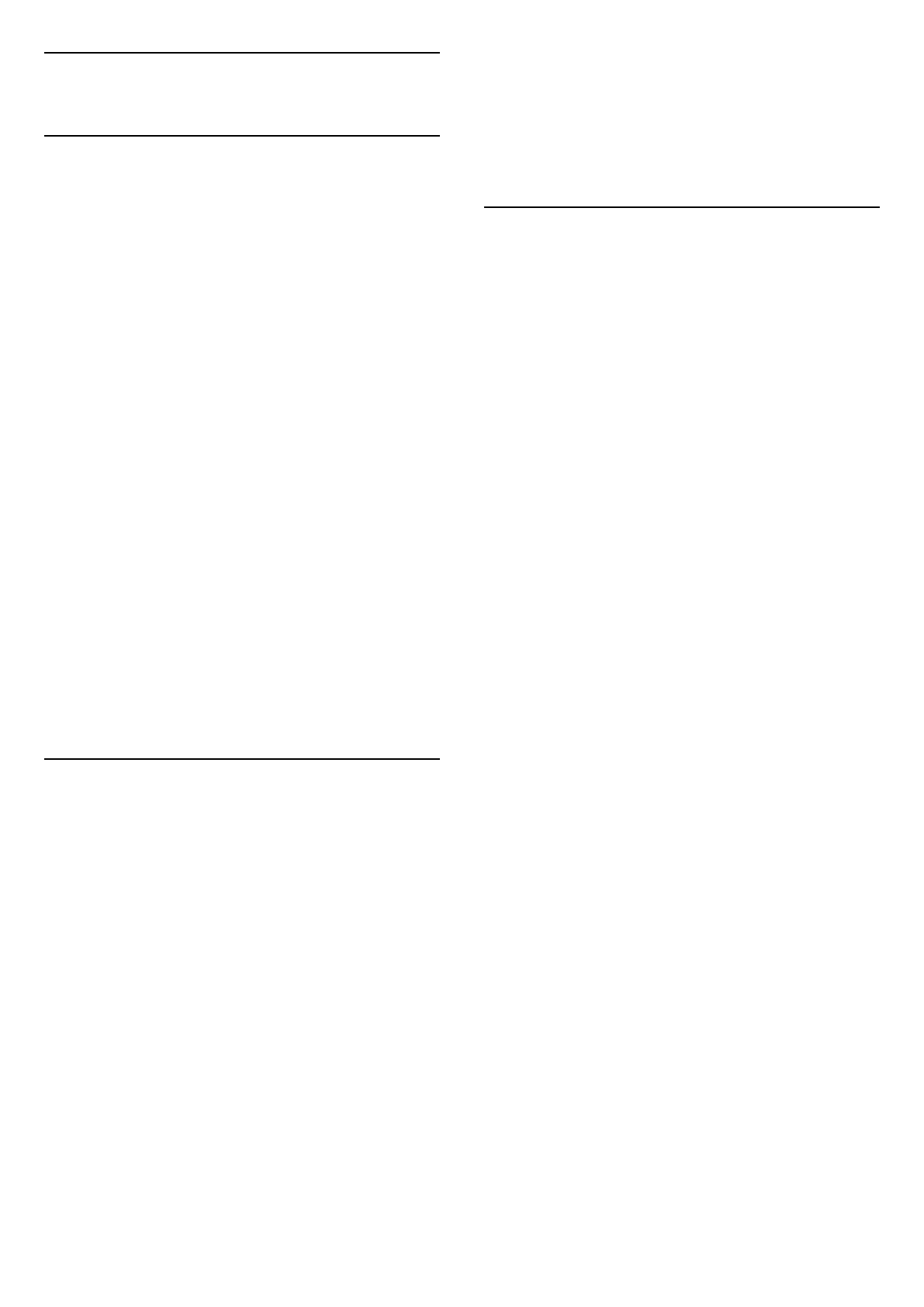
14
Источники
14.1
Переключение на устройство
В списке источников можно переключиться на любое
подключенное устройство. Вы можете переключиться на
тюнер для просмотра телевизора, открыть содержимое
подключенного флэш-накопителя USB или просмотреть
записи, сохраненные на подключенном жестком диске
USB. Вы можете переключиться на цифровой ресивер,
проигрыватель Blu-ray или подключенное устройство для
для просмотра его содержимого.
Чтобы переключиться на подключенное устройство…
1 -
Нажмите
SOURCES, чтобы открыть меню источников.
2 -
Выберите один из элементов в списке источников и
нажмите OK. Телевизор начнет показ программы или
контента устройства.
3 -
Нажмите
SOURCES еще раз, чтобы закрыть меню.
Воспроизведение одним нажатием
Если телевизор находится в режиме ожидания, при
помощи пульта дистанционного управления телевизора
можно включить проигрыватель дисков.
Чтобы вывести проигрыватель дисков и телевизор из
режима ожидания и сразу же запустить просмотр диска,
нажмите на пульте дистанционного управления
телевизора
(воспроизведение). Устройство должно быть
подключено через HDMI-кабель; кроме того, на
телевизоре и на устройстве должна быть включена
функция HDMI CEC.
14.2
Параметры входного разъема
телевизора
Для некоторых входных разъемов телевизора
предусмотрены специальные настройки.
Чтобы настроить параметры определенного входного
разъема телевизора…
1 -
Нажмите
SOURCES.
2 -
Выберите из списка входной разъем телевизора и
нажмите OK.
3 -
Нажмите
OPTIONS. Здесь можно настроить
параметры выбранного входного разъема телевизора.
4 -
Нажмите
OPTIONS, чтобы закрыть меню опций.
Возможные параметры.
Элементы управления
Этот параметр позволяет управлять подключенными
устройствами с помощью пульта ДУ
телевизора. Устройство должно быть подключено через
HDMI-кабель; кроме того, на телевизоре и на устройстве
должна быть включена функция HDMI CEC.
Информация об устройстве
Выберите этот параметр для просмотра информации о
подключенном устройстве.
14.3
Имя и тип устройства
После подключения к телевизору нового устройства и его
распознавания вы можете назначить этому устройству
значок, соответствующий типу устройства. При
подключении устройства с помощью кабеля HDMI и HDMI
CEC телевизор определяет тип устройства автоматически, и
значок устройства выбирается автоматически.
От типа устройства зависит стиль звука и изображения,
разрешение, часть настроек и местоположение в меню
"Источник". Нет необходимости настраивать наиболее
оптимальные параметры.
Переименование или изменение типа
Вы можете в любой момент изменить имя или тип
подключенного устройства. Найдите значок
,
расположенный справа от имени устройства в меню
источников. Имена некоторых источников входных
сигналов телевизора нельзя изменять.
Чтобы изменить тип устройства…
1 -
Выберите устройство в меню источников.
2 -
Нажмите
(вправо), чтобы выбрать значок
, затем
нажмите OK.
3 -
Нажмите
BACK, чтобы скрыть экранную клавиатуру.
4 -
Нажмите
(вниз) для отображения всех доступных
типов устройства. Выберите нужный тип и нажмите OK.
5 -
Если необходимо восстановить исходный тип разъема
для подключенного устройства, выберите Сброс и
нажмите OK.
6 -
Выберите Закрыть, а затем нажмите OK, чтобы закрыть
меню.
Чтобы изменить имя устройства, выполните следующие
действия.
1 -
Выберите устройство в меню источников.
2 -
Нажмите
(вправо), чтобы выбрать значок
, затем
нажмите OK.
3 -
Нажмите
BACK, чтобы скрыть экранную клавиатуру.
4 -
Используйте клавиатуру, расположенную на задней
панели пульта ДУ, для удаления текущего имени и ввода
нового имени.
5 -
Если необходимо восстановить исходное имя разъема
для подключенного устройства, выберите Сброс и
нажмите OK.
6 -
Выберите Закрыть, а затем нажмите OK, чтобы закрыть
меню.
51